Sådan rettes Roblox Error Code 523 på Windows PC
Mens du prøver at deltage i en Roblox -gaming-session, får du muligvis en fejllæsning – Spillets status er ændret, og du har ikke længere adgang, Fejlkode: 523(The status of the game has changed, and you no longer have access, Error Code: 523) . Her er en guide til at hjælpe dig med at løse dette Roblox Error Code 523- problem hurtigt.
Hvad er fejlkode 523 på Roblox?
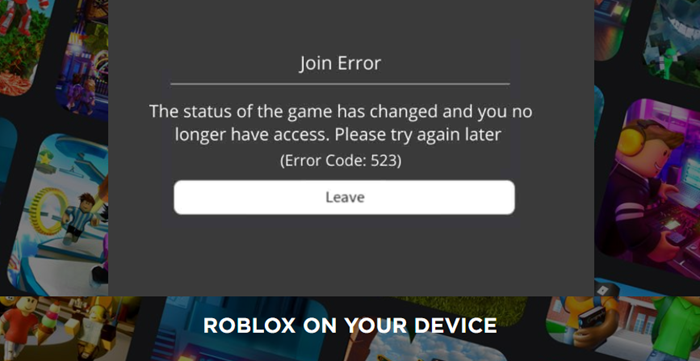
Join Error – The status of the game has changed and you no longer have access, Please try again later (Error Code 523)
Roblox Error Code 523 er en serversidefejl, som du modtager, når du forsøger at tilslutte dig nogle ukendte servere eller servere, der endnu ikke har accepteret din anmodning om at blive medlem. For eksempel, når en serveradministrator lukker serveren eller ændrer dens tilladelsesindstillinger til ' Privat(Private) ', bliver du forhindret i at få adgang til den. Følg disse trin for at rette det.
- Tillad Roblox(Allow Roblox) gennem Windows Firewall Defender
- Fjern ad-blockers.
- Ryd Roblox-logfiler
Hvordan retter jeg Roblox fejlkode 523
Roblox er blevet en populær online spilleplatform. Det udvikler spil og leverer dem til tjenester som Steam og andre spiludbydere.
1] Tillad Roblox(Allow Roblox) gennem Windows Defender Firewall
Firewall-systemet er designet til at overvåge og kontrollere indgående og udgående netværkstrafik baseret på forudkonfigurerede sikkerhedsregler. Denne sikkerhedsramme kan nogle gange forstyrre spilserverne og blokere dem, hvilket resulterer i Roblox-fejlkode 523(Roblox Error Code 523) .
For at tilføje Roblox som en undtagelse skal du gå til Kontrolpanel(Control Panel ) og finde Windows Defender Firewall .
Nu blandt de mange muligheder skal du omhyggeligt vælge indstillingen Windows Defender Firewall .
Dette åbner dine Firewall- indstillinger. Mod venstre side af Firewall -vinduet skal du klikke på linket ' Tillad en app eller funktion gennem Windows Defender Firewall'(Allow an App or Feature Through Windows Defender Firewall’) .
Find Roblox -programmet (C:/Program Files), og vælg det.
Marker afkrydsningsfelterne ved siden af Offentlige(Public) og Private netværk.
Tryk på Ok(Hit Ok) for at anvende ændringerne og genstarte din computer.
2] Fjern annonceblokering
En anden mulig årsag til at få Roblox Error Code 523 kan være en irriterende Ad Blocker . Det kan forhindre et spil i at indlæse. Den enkleste løsning på dette problem ville være at deaktivere AdBlocker, før du starter et spil i ROBLOX .
3] Ryd Roblox-logfiler
Nogle gange kan cache- og logfiler(Log) , der er nødvendige for at forudindlæse spilfiler(Game) fra nettet, blive ødelagt. Som sådan kan det forhindre dig i at få adgang til spillet, hvilket genererer Roblox-fejlkoden 523(Roblox Error Code 523) . Du kan rette det ved at slette Roblox- logfilerne.
Tryk på Win+R for at åbne dialogboksen Kør(Run)
Skriv følgende i det tomme felt i boksen –
%localappdata%\Roblox\logs.
Handlingen, når den er bekræftet, åbner de midlertidige filcaches(temporary file caches) i Roblox-appen.
Vælg alle filer i mappen.
Højreklik på dem, og vælg indstillingen Slet(Delete) .
Når du er færdig, skal du åbne dialogboksen Kør(Run Dialog Box) og indtaste kommandoen:
%USERPROFILE%\AppData\LocalLow\RbxLogs\
Som tidligere skal du vælge alle filerne under Roblox Logs- mappen og slette dem.
Prøv at deltage i spillet igen.
That’s all there is to it!
Related posts
Sådan rettes Roblox-fejlkode: 267 på Windows-pc
Ret Roblox Error Code 103 og Initialization Error 4 på Xbox eller pc
Sådan rettes Roblox-fejlkode 279
Ret Roblox-fejlkoder 260 og 273 på Windows-pc
Sådan rettes konfiguration af ROBLOX Loop Error
Hvordan ordner jeg Outlook-fejlkode 0x80040154
Sådan rettes Xbox-fejlkode 0x800c000B
Fejlkode 0xc000000d, din pc skal repareres på Windows
Sådan rettes Roblox-fejl 279
Ret fejlkode 664640 i Call of Duty Modern Warfare eller Warzone-spil
Sådan rettes Netflix-fejlkode U7353
Ret Windows Update-fejlkode 0x800700c1
Sådan rettes Spotify-fejlkode 13 eller 7
Ret Xbox-fejlkode 0x800704CF
Ret Roblox-fejl 279 og 529 på Windows-pc
Ret fejlkode 30038-28 ved opdatering af Office
Ret OneDrive-fejlkode 0x8004dedc (problem med geografisk placering)
Ret VSS-fejlkode 0x8004231f på Windows 11/10
Sådan rettes Hulu-fejlkode 500, 503 eller 504
Sådan rettes Windows Update-fejlkode 8020002E
